Nội dung bài viết

Phím tắt hữu ích trên Chromebook
Những phím tắt này sẽ áp dụng được với hầu hết các dòng Chromebook hiện nay. Một trong số đó là phím tắt, cho phép bạn thực hiện nhiều tác vụ mà không cần dùng chuột. Dưới đây là một số phím tắt tốt nhất và hữu ích nhất dành cho người dùng Chromebook.
Phím tắt Chromebook khi chụp ảnh màn hình và video
Chụp ảnh màn hình là một chức năng thiết yếu của máy tính và Chromebook có một số phím tắt để giúp bạn chụp ảnh màn hình. Bạn có thể tham khảo dưới đây:
- Ctrl + Show Windows: Chụp ảnh màn hình toàn bộ màn hình
- Ctrl + Shift + Show Windows: Chụp ảnh màn hình một phần
- Nguồn + giảm âm lượng: Chụp ảnh màn hình cho máy tính bảng Chromebook.
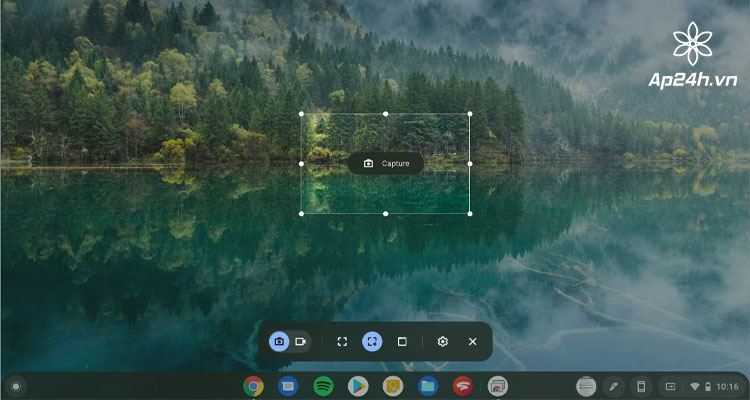
Phím tắt chụp màn hình
Phím tắt Chromebook để quản lý các Tab và cửa sổ
Chromebook cung cấp cho bạn các phím tắt để quản lý các tab và cửa sổ, giúp thực hiện đa nhiệm dễ dàng hơn. Dưới đây là các phím tắt mà bạn có thể tham khảo:
- Ctrl + T: Mở tab mới: Nó hoạt động cho dù bạn có mở cửa sổ hay không.
- Ctrl + Shift + T: Mở lại tab cuối cùng bạn đã đóng. Nhấn tổ hợp phím này nhiều lần để mở lại các tab bạn đã đóng theo thứ tự ngược lại.
- Ctrl + W: Đóng tab đang mở, bao gồm tất cả các tab bạn đang mở.
- Ctrl + Shift + W: Đóng cửa sổ đang hoạt động, bao gồm tất cả các tab trong cửa sổ.
- Alt + Tab: Duyệt qua các tab đang mở của bạn. Giữ Alt và nhấn Tab cho đến khi bạn mở tab mình đang tìm kiếm.
- Alt + phím mũi tên trái/phải: Chuyển đến trang trước hoặc trang tiếp theo trong lịch sử tab của bạn, tương tự như cử chỉ vuốt bàn phím.
- Alt + dấu ngoặc trái/phải: Di chuyển cửa sổ đang hoạt động sang nửa bên trái hoặc bên phải màn hình.
- Alt + =/-: Phóng to hoặc thu nhỏ cửa sổ hiện tại.
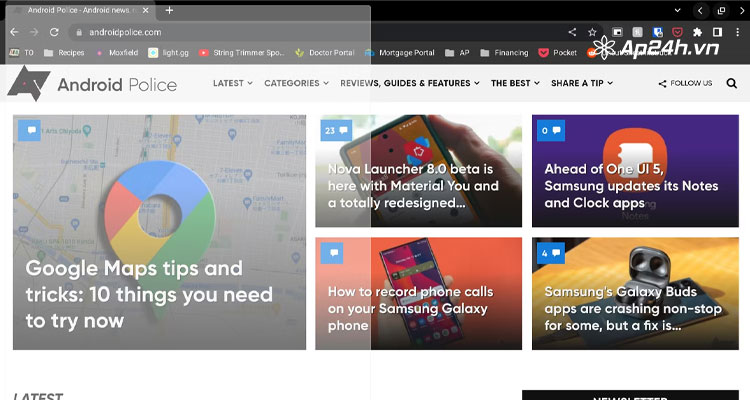
Phím tắt quản lý tab và cửa sổ trên Chromebook
Phím tắt hữu ích trên Chromebook để quản lý chung
Ngoài các phím tắt ở trên thì những phím tắt sau sẽ giúp bạn quản lý các chức năng chung của máy Chromebook của bạn. Cụ thể bạn có thể tham khảo dưới đây:
- Search/Launcher + Alt: Bật hoặc tắt Caps Lock.
- Tìm kiếm/Trình khởi chạy + Alt: Khóa Chromebook của bạn.
- Ctrl + Alt + /: Xem danh sách tất cả các phím tắt.
- Shift + Alt + M: Khởi chạy ứng dụng Tệp.
- Shift + Alt + N: Xem thông báo của bạn.
- Ctrl + Alt + Shift + Tải lại: Xoay nội dung trên màn hình của bạn 360 độ.
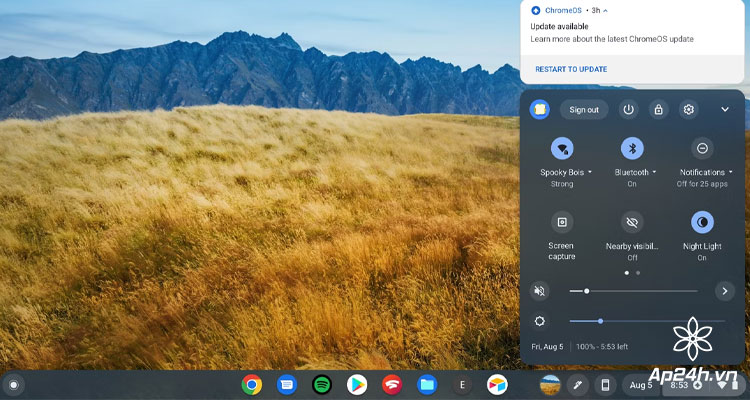
Phím tắt trên Chromebook để quản lý chung
Ngoài ra, những phím tắt dưới đây sẽ giúp bạn quản lý khi sử dụng nhiều desktop ảo chứa các cửa sổ khác nhau. Điều này giúp bạn luôn ngăn nắp bằng cách lưu giữ các ứng dụng cho các nhiệm vụ khác nhau.
- Shift + Search/Launcher + =: Tạo một desktop mới.
- Search/Launcher + dấu ngoặc trái/phải: Hoán đổi giữa desktop sang trái hoặc phải.
- Shift + Search/Launcher + dấu ngoặc trái/phải: Di chuyển cửa sổ hiện tại sang không gian desktop bên trái hoặc phải.
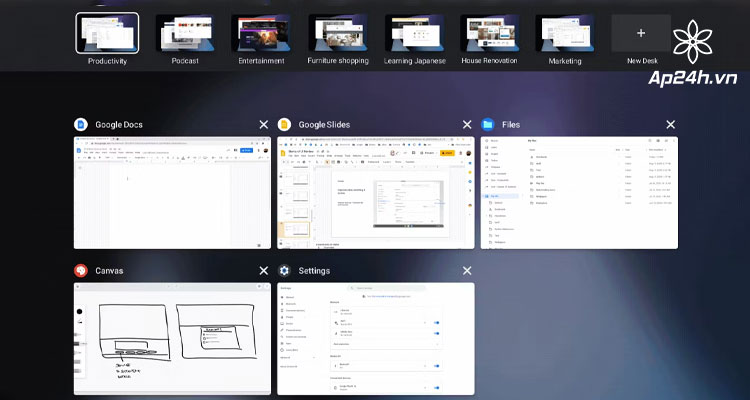
Phím tắt quản lý khi sử dụng nhiều desktop ảo
Phím tắt để chỉnh sửa văn bản
Ngoài các phím tắt sẽ giúp bạn chỉnh sửa văn bản một cách nhanh chóng hơn. Bạn có thể tham khảo dưới đây:
- Shift + Ctrl + mũi tên trái/phải: Chọn từ trước hoặc từ tiếp theo từ con trỏ của bạn.
- Search/Launcher + Shift + mũi tên trái/phải: Chọn văn bản từ con trỏ ở đầu hoặc cuối dòng.
- Ctrl + mũi tên trái/phải: Di chuyển đến từ trước hoặc từ tiếp theo từ con trỏ của bạn.
- Search/Launcher + V: Mở menu clipboard.
- Alt + Backspace: Xóa chữ tiếp theo, tương đương với phím xóa trên các PC khác.
- Search/Launcher + Shift + Dấu cách: Chèn biểu tượng cảm xúc vào văn bản của bạn.
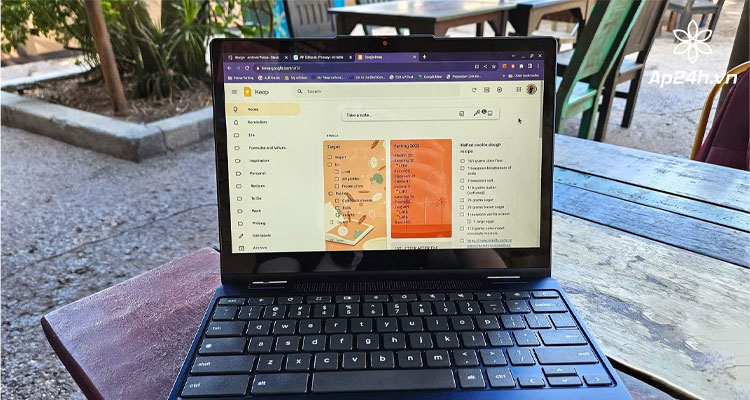
Phím tắt để chỉnh sửa văn bản
Xem thêm: iPhone 15 có chống nước không? Thời gian trong bao lâu?
Qua đây, Ap24.vn đã chia sẻ cho bạn 27 phím tắt hữu ích trên Chromebook. Hy vọng bài viết này sẽ hữu ích cho bạn trong quá trình sử dụng và quản lý tác vụ.
HỆ THỐNG SHOP CÔNG NGHỆ AP24H.VN
Tổng đài hỗ trợ: 1800 6124 - Hotline: 083 865 1166
Facebook: www.facebook.com/ap24h
Đăng ký kênh Youtube để cập nhập sản phẩm công nghệ mới nhất: http://bit.ly/Shop_CN_Ap24h
Tham gia cộng đồng Macbook: http://bit.ly/Hoi_Macbook_Viet_Ap24h
Tìm cửa hàng gần bạn nhất tại:https://ap24h.vn/he-thong-cua-hang-dd82.html
Ap24h - Hệ thống Shop công nghệ, phụ kiện và dịch vụ uy tín!


![[TỔNG HỢP]- 27 phím tắt hữu ích trên Chromebook](https://ap24h.vn/images/news/2023/10/23/large/phim-tat-huu-ich-tren-chromebook_1698073550.jpg)




![[KHẮC PHỤC] - Bàn Phím Macbook Không Gõ Được Hiệu Quả](https://ap24h.vn/images/news/2024/07/23/resized/ban-phim-macbook-khong-go-duoc_1721707103.jpg)







![[KHẮC PHỤC] - Bàn Phím Macbook Không Gõ Được Hiệu Quả](https://ap24h.vn/images/news/2024/07/23/small/ban-phim-macbook-khong-go-duoc_1721707103.jpg)





















TVQuản trị viênQuản trị viên
Xin chào quý khách. Quý khách hãy để lại bình luận, chúng tôi sẽ phản hồi sớm